很多 iPhone 用戶都有換下來的舊機種,除了把機器賣掉以外,很多人也會把舊款 iPhone 給父母使用,變成「孝親機」。畢竟即使是一兩年前的 iPhone,效能應付日常的 LINE、FB、或是玩玩 Candy Crush 抓抓寶可夢,也都非常足夠了。

撇除螢幕大小不看(孝親機最好還是 5.5″ 螢幕以上比較好),iPhone 的字體偏細、偏小,本篇教大家在把手機給父母前,要做哪些設定,才可以讓他們看得更舒適!
本篇教學如下:
- 如何放大 iPhone 螢幕畫面?
- 如何加大內建字體?
- 如何將字體加粗?
如何放大 iPhone 螢幕畫面?
iPhone 的「Plus」機種或是 XS Max,都有兩種螢幕顯示模式,在「設定」>「螢幕顯示與亮度」>「顯示畫面」中可以調整:
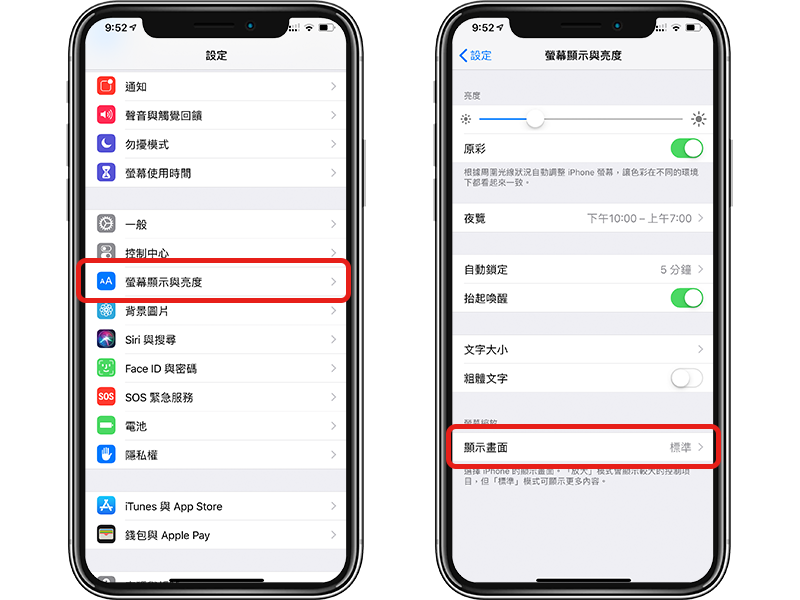
這邊可以把螢幕縮放由「標準」調整為「放大」(用頂端的選項),所有的畫面會稍微放大一點點;其實就是把 4.7″ 的螢幕編排規格放大到 5.5″ 的螢幕上,雖放大的幅度只有一點點,但多少有些幫助。
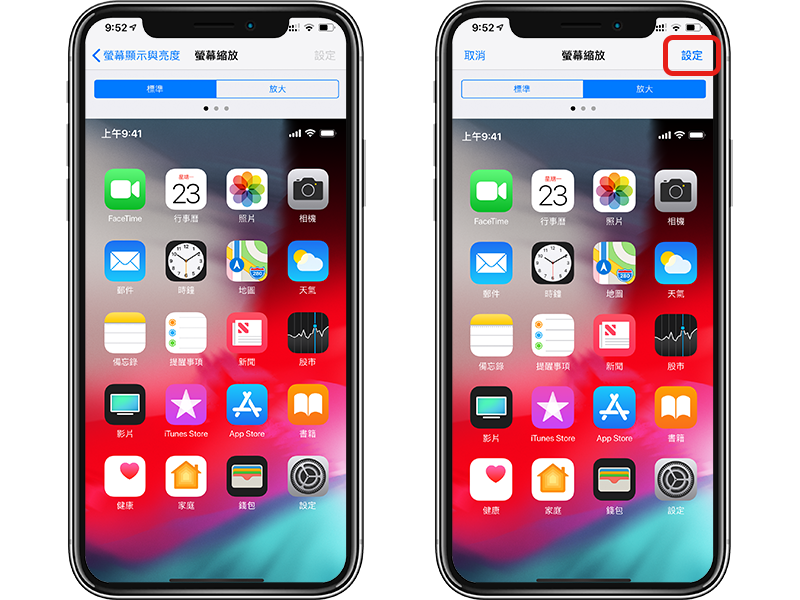
如何設定放大 iPhone 字體?
iPhone 很多地方的字體是可以調整的,像是設定裡的畫面、郵件清單、通訊錄、LINE 裡的字等等…在「設定」>「一般」>「輔助使用」進行調整:
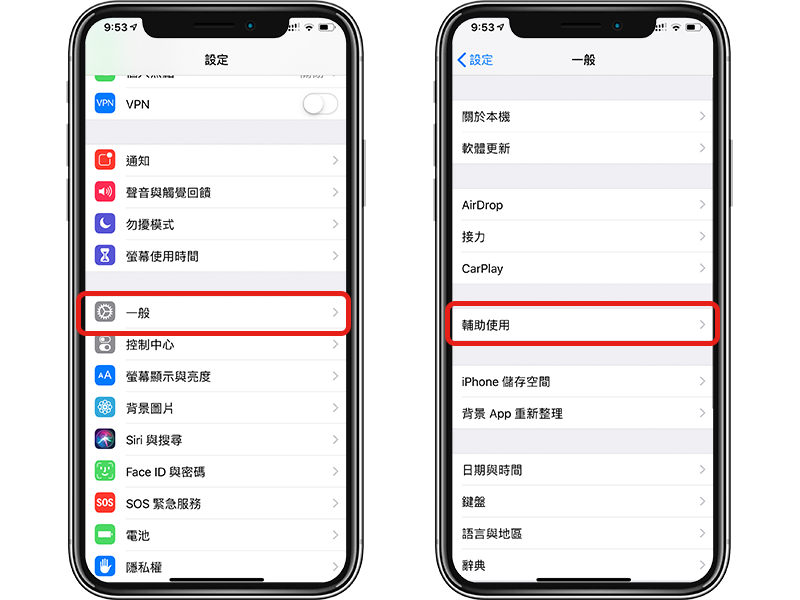
將「放大文字」打開,並在下方滑桿調整為適合的文字大小即可。
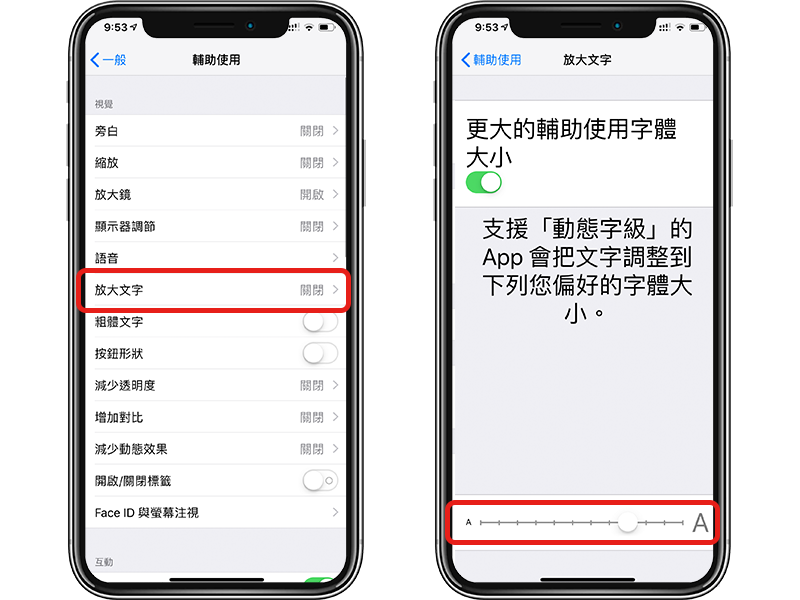
這個設定可以改變很多地方的文字顯示模式,但也有很多 App 不支援,像是許多遊戲裡的字體就不會隨之改變。但父母親常用的 LINE、Facebook、通訊錄等等,都是支援的。
如何加粗 iPhone 字體?
在「設定」>「一般」>「輔助使用」中,還可以把「粗體文字」打開,讓所有的字體都套上粗體字型,看起來更清楚。
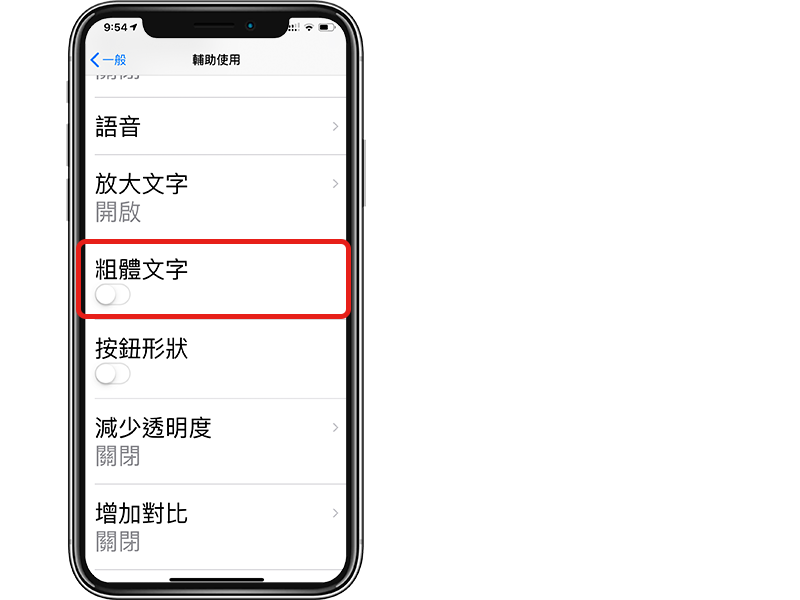
「孝親機模式」設定前後比較
把字體大小、字體粗細、螢幕畫面都調整完後,比較如下:
調整前
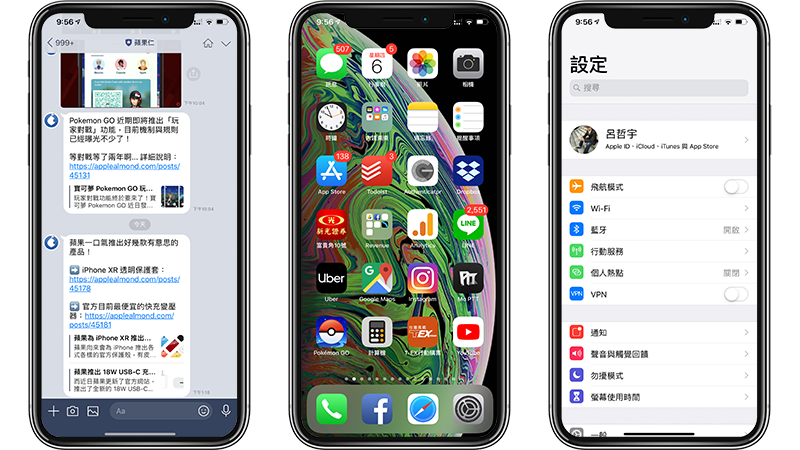
調整後
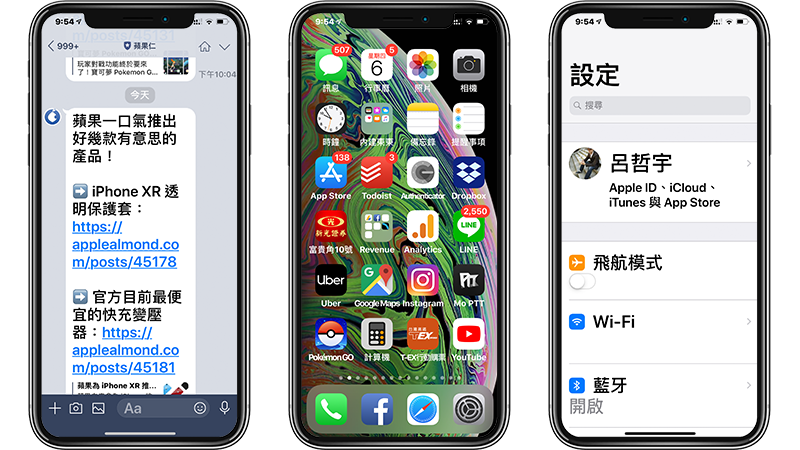
之後要把 iPhone 給長輩使用之前,別忘了先做這些設定喔!
